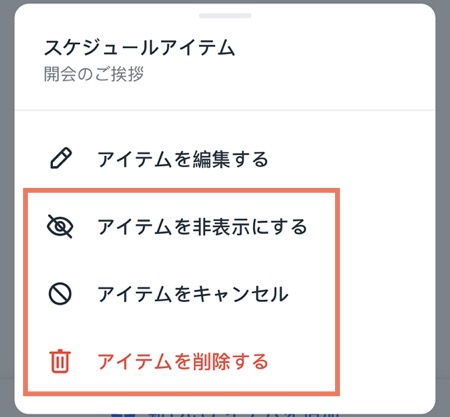Wix イベント:Wix アプリでイベントスケジュールを作成する
3分
イベントスケジュールを作成して、参加者にイベントの時間ごとの予定を知らせましょう。スケジュールは、会議やお祭りなどに最適です。
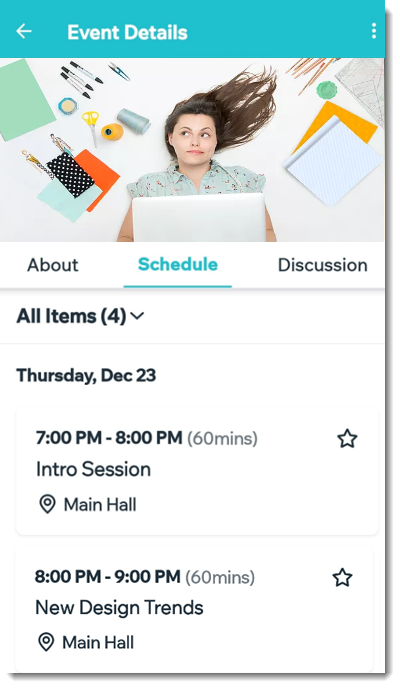
始める前に:
必ずイベントを作成して保存してください。作成可能なさまざまな種類のイベントについてはこちら
イベントスケジュールを作成する方法:
- Wix アプリでサイトにアクセスします。
- 下部にある「管理」
 をタップします。
をタップします。 - 「イベント」をタップします。
- 「公開済みのイベント」または「下書きのイベント」を選択します。
- 該当するイベントの横にある「その他のアクション」アイコン
 をタップします。
をタップします。
注意:定期イベントの場合は、イベントの個々の発生にスケジュールを追加できます。 - 「イベントを編集」または「下書きを編集」を選択します。
- 「スケジュール」セクションまでスクロールダウンし、「作成」をタップします。
- 最初のスケジュールアイテムを追加します:
- 「アイテム名」(例:開会の挨拶)を入力します。
- 開始日時と終了日時を設定します。
- (オプション)「アイテムの詳細」を入力します:
- 「場所」(例:メインステージ)を入力します。
- (オプション)「タグを追加」をタップしてタグを入力し、キーボードの「完了」(Android)または「Return」(iOS)をタップし、右上の「完了」をタップします。
注意:タグは、イベントセッションを分類するために使用できます。たとえば、再生可能エネルギー会議では、「太陽エネルギー」、「風力エネルギー」、「電気自動車」などのタグを使用するでしょう。ゲストはスケジュールをフィルターして、興味のあるコンテンツを見つけることができます。タグを作成したら、同じタイプの他のアイテムに適用します。
- (オプション)「説明を追加」をタップして、スケジュールアイテムの説明を入力し、「完了」をタップします。
- 「保存」をタップします。
- さらにスケジュールアイテムを追加する場合:
- 「新しいアイテムを追加」をタップします。
- イベントのスケジュールアイテムごとに上記の手順 8 を繰り返します。
アイテムを非表示、キャンセル、または削除する方法: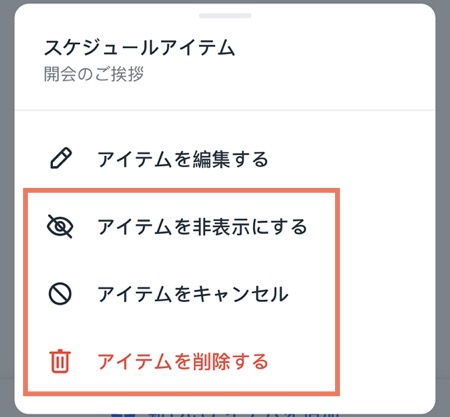
該当する項目の横にある「その他のアクション」アイコン  をタップし、オプションを選択します:
をタップし、オプションを選択します:
 をタップし、オプションを選択します:
をタップし、オプションを選択します:- アイテムを非表示にする:アイテムを非表示にして、後で表示または編集できるようにします。
- アイテムをキャンセル:アイテムをキャンセルし、スケジュールでアイテムがキャンセルされたことを表示します。
- アイテムを削除する:アイテムを完全に削除し、スケジュールから削除します。